微软在最新的Win10 RS4中加入了时间线(时间轴)功能,可以收集用户的执行的活动的历史记录,包括您已打开的文件和您在Edge中查看的网页,该功能可以让用户快速反回到之前的任务中,当然了很多用户可能会不习惯,或是不需要时间线功能,那么我们也可以关闭时间轴功能。

禁用Win10时间线方法一:(组策略)
1、按下WIN+R组合键,然后在运行中输入“gpedit.msc” 回车(不包含引号)。
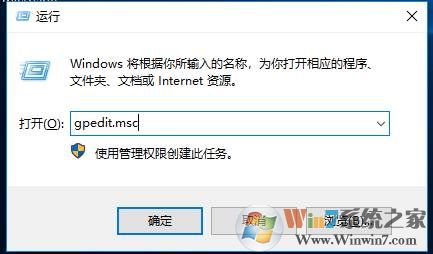
2、通过窗口左侧的树状列表定位到以下目录:\计算机配置\管理模板\系统\OS策略\
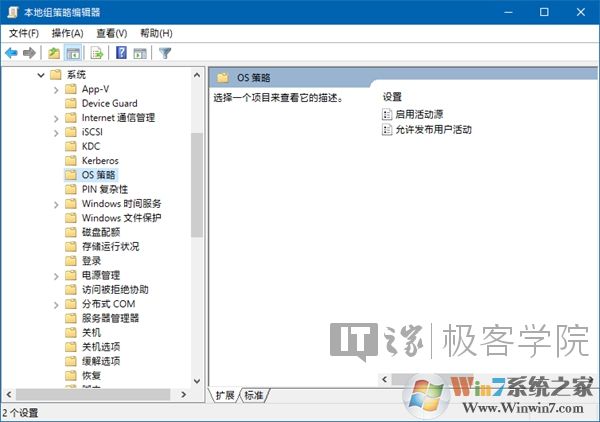
3、展开以上目录后,将你的目光移向窗口右侧,在这里,你将看到“启用活动源”项。
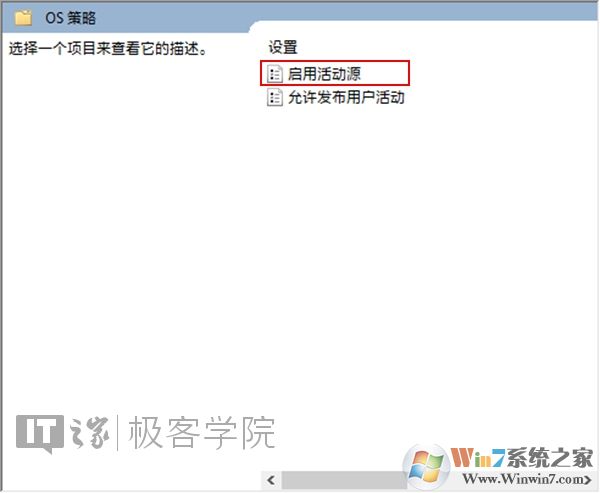
4、双击此项,你将看到窗口如下:
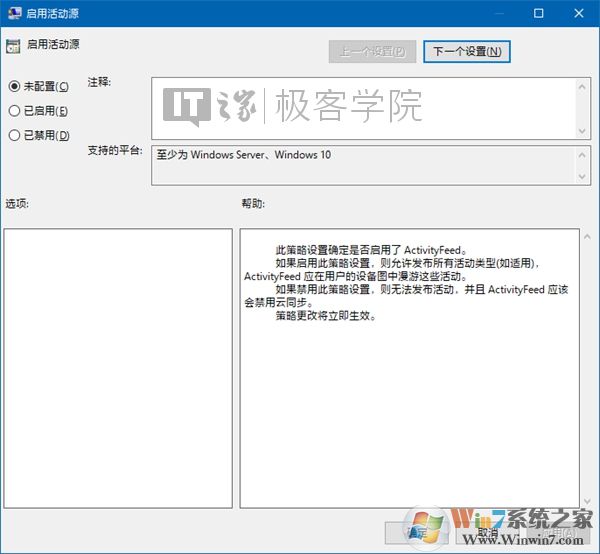
5、选中窗口上部靠左位置的“已禁用”字样前的Checkbox,点击窗口右下角的“确定”按钮,然后关闭窗口,关闭组策略编辑器,重启计算机。
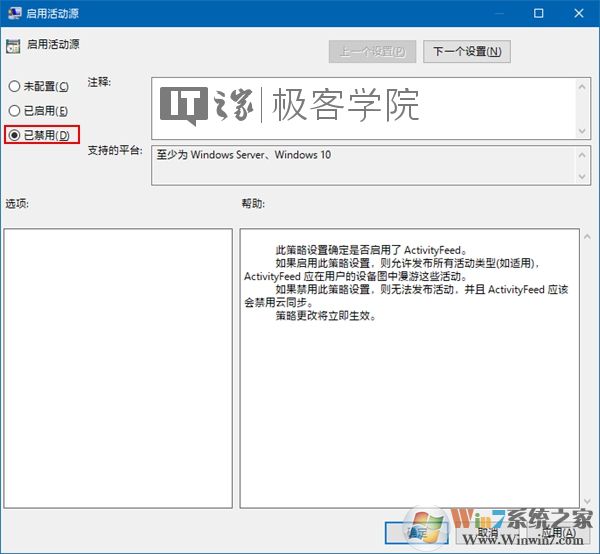
计算机重启完成后,Windows 10 RS4中的时间线功能即被成功禁用了。

禁用Win10时间线方法二(注册表)
适用于Windows10家庭版
1、按下WIN+R ,然后在过运行中输入 “regedit”回车(不包含引号)。
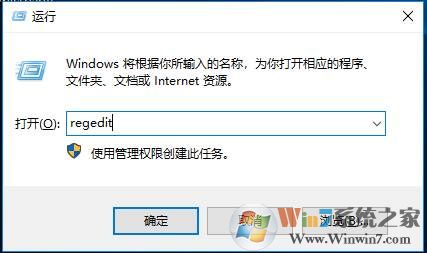
2、定位到以下目录:\HKEY_LOCAL_MACHINE\SOFTWARE\Policies\Microsoft\Windows\System\
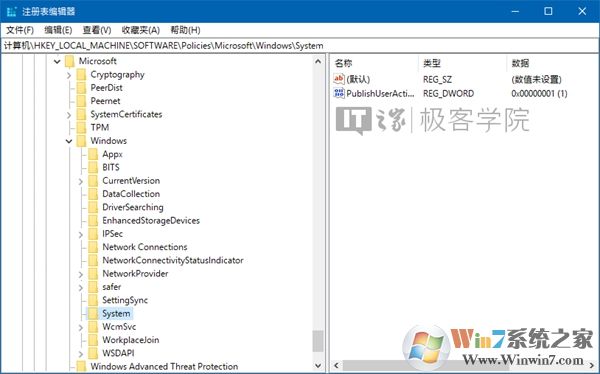
3、定位到以上目录后,将鼠标光标移至窗口右侧的空白区域,单击右键,选择新建-DWORD(32位)值,并将此值命名为:本文由www.xiuchufang.com 整理
EnableActivityFeed
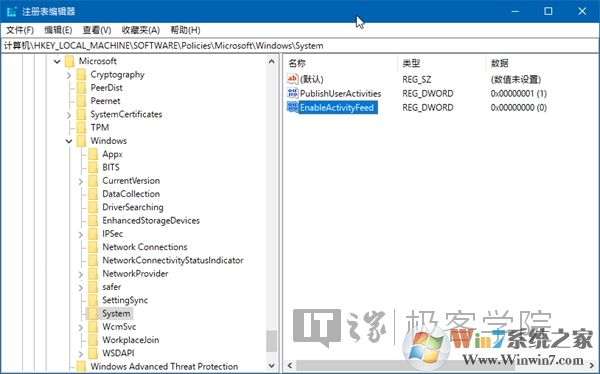
4、双击我们刚刚新建的名为EnableActivityFeed的值,将弹出的窗口中其数值数据设置为0,然后点击对话框右下角的“确定”按钮。
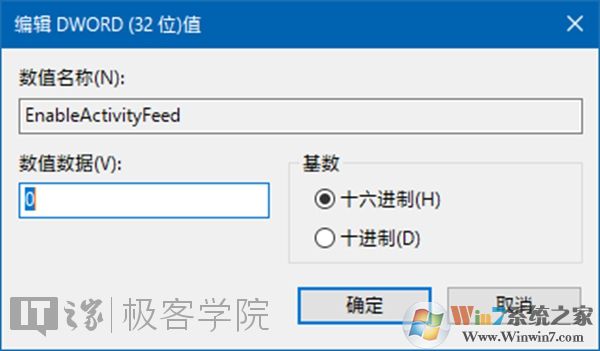
5、关闭注册表编辑器后重启计算机,计算机重启完成后,Windows 10中的时间线功能即被成功禁用了。
如果要恢复时间线功能,只需要反向操作就可以了,这点大家应该知道如何操作。